WP Webhooks Review: Erstellen Sie automatisierte Workflows in WordPress
Veröffentlicht: 2022-02-09Wenn es darum geht, eine WordPress-Website von Grund auf neu zu erstellen, gibt es viele Tools, die Ihnen helfen, eine funktionierende Website zu erstellen, ohne eine Codezeile zu berühren. Aber was ist mit der Verbindung dieser Tools und anderer Dienste außerhalb von WordPress?
WP Webhooks hilft Ihnen genau dabei. Mit diesem Plugin können Sie Ihre WordPress-Site mithilfe von Webhooks ganz einfach automatisieren, um sich wiederholende und manuelle Aufgaben zu erledigen.
In diesem Artikel werde ich einen detaillierten Überblick über das Plugin WP Webhooks geben. Um es zu testen, erstelle ich eine einfache Webhooks-Automatisierung auf einer Standard-WordPress-Website. Aber bevor wir anfangen zu basteln, machen wir uns mit dem Konzept der Webhooks vertraut.
Was ist ein Webhook?
Kurz gesagt fungiert ein Webhook als Brücke zwischen zwei Apps und leitet Informationen von einer App an eine andere weiter, indem ein dediziertes Webhook-URL-Format verwendet wird.
Zunächst wird eine bestimmte Aufgabe von einer App aus initiiert, die normalerweise als Trigger bezeichnet wird. Dann übergibt der Webhook die Informationen an eine andere App, und nach der Verarbeitung dieser Daten findet die Aktion statt.
Sie können beispielsweise LearnDash und Easy Digital Downloads (EDD) in Ihrer WordPress-Installation verbinden und einen Flow erstellen, um einen neuen EDD-Rabattcode für Benutzer zu generieren, die ein Quiz auf LearnDash erfolgreich abgeschlossen haben. Es gibt zwar keine direkte (und unkomplizierte) Möglichkeit, dieses Setup zu erstellen, aber Sie können es mit Hilfe der Webhooks-Funktionalität erreichen.
Nachdem wir nun den Zweck von Webhooks kennen, werfen wir einen genaueren Blick auf WP-Webhooks.
WP-Webhooks: Schnellübersicht
Mit dem Plugin WP Webhooks können Sie ganz einfach eine benutzerdefinierte Webhook-Automatisierung zwischen beliebten WordPress-Plugins und -Diensten erstellen.
Mit über 25 Integrationen zu beliebten Produkten und Diensten können Sie mit dem Plugin Informationen mithilfe von Auslösern und Aktionen weitergeben. All dies ist direkt auf Ihrer WordPress-Website möglich.
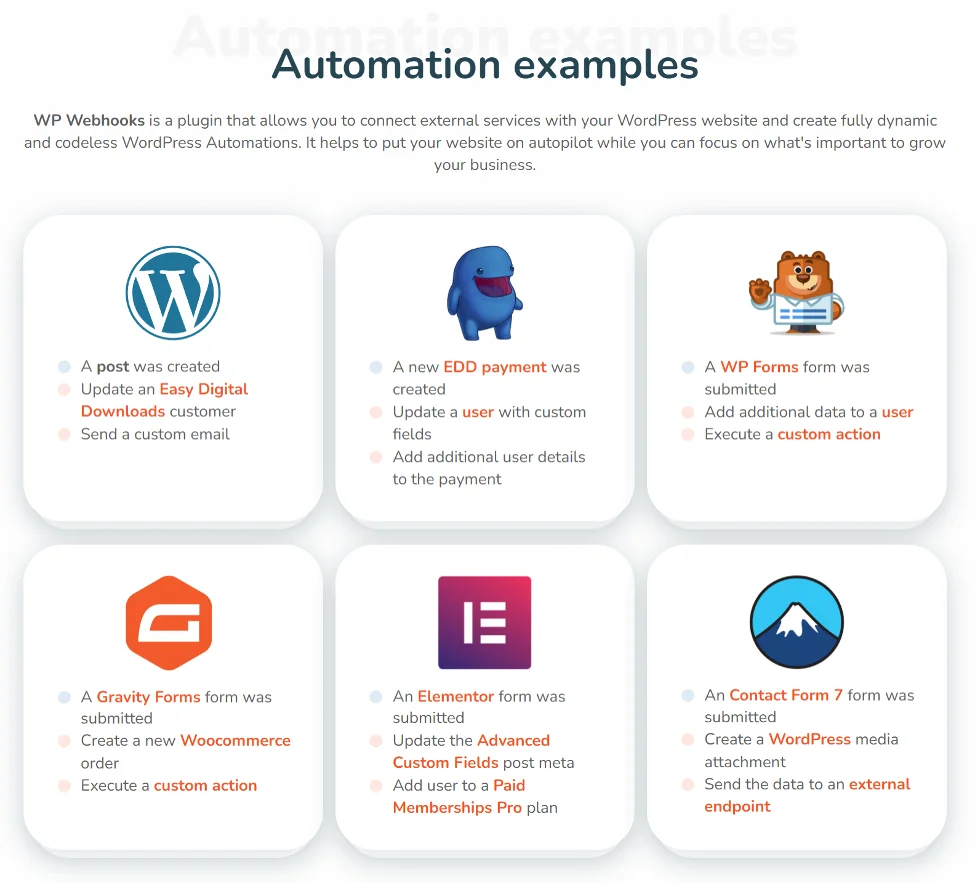
Wenn Sie sich wiederholende Aufgaben im Zusammenhang mit Ihrer WordPress-Website haben, ist es möglicherweise möglich, diese mit WP-Webhooks zu automatisieren.
Der Artikel wird unten fortgesetzt
Während das Plugin die WordPress-Automatisierung einfacher macht, müssen Sie dennoch Webhooks und Workflows verstehen, um alles einzurichten. Wenn Sie also ein neuer WordPress-Benutzer sind, müssen Sie möglicherweise einige Stunden in der Wissensdatenbank des Plugins verbringen, um Ihre erste Automatisierung einzurichten. Wenn Sie jedoch ein Entwickler oder ein erfahrener Benutzer sind, der nach einer einfacheren Möglichkeit sucht, automatisierte Workflows in WordPress einzurichten, ist dieses Plugin perfekt für Sie.
Die Plugin-Pläne beginnen bei 79 US-Dollar pro Jahr und Sie erhalten Zugriff auf alle Funktionen, Integrationen und Erweiterungen für eine einzelne Website. Wenn Sie mehr Websites automatisieren möchten, können Sie sich für den Business- oder Unlimited-Plan entscheiden, der 189 USD bzw. 299 USD pro Jahr kostet und zusätzlichen Prioritätssupport und Whitelabel-Funktionalität bietet.
Wenn Sie nach einem Tool suchen, mit dem Sie die Automatisierung Ihrer WordPress-Site relativ einfach einrichten können, ist dieses Tool auf jeden Fall einen Blick wert.
Gehen Sie zu WP-Webhooks
WP-Webhooks-Funktionen
Um das Beste aus einem automatisierten Workflow herauszuholen, verfügt WP Webhook über Funktionssätze, die über das bloße Senden von Daten zwischen zwei Anwendungen hinausgehen.
Integrationen
WP Webhooks ist in über 25 beliebte WordPress-bezogene Dienste wie WooCommerce, WPForms, Elementor, EDD, Advanced Custom Fields (ACF) und natürlich den WordPress-Kern selbst integriert.
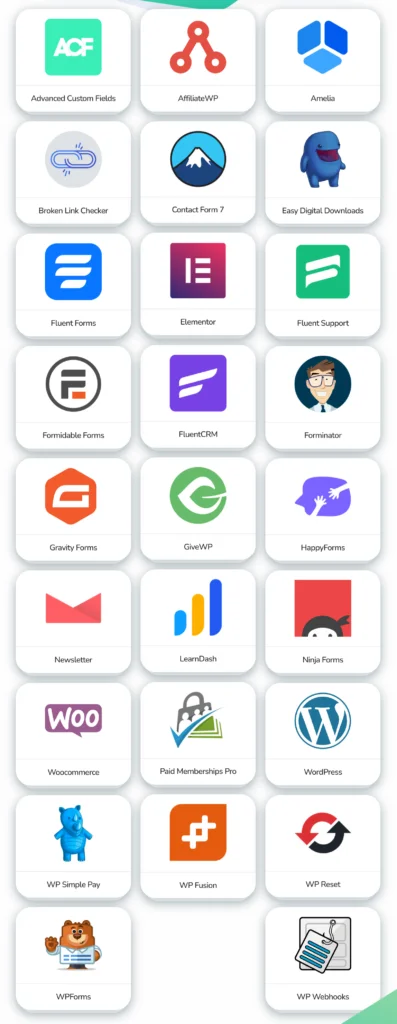
Abgesehen davon verfügt WP Webhooks über dedizierte Integrationen mit gängigen Automatisierungstools von Drittanbietern wie Zapier, Integromat, Pabbly und Integrately. Damit können Sie Ihre Website mit Tausenden von Apps verbinden, die auf diesen Plattformen verfügbar sind.
Protokollverfolgung
Zusätzlich zu Workflows können Sie jede Anforderung verfolgen, die entweder durch einen Auslöser oder durch eine gültige Aktion ausgelöst wird. Auf diese Weise können Sie genau verfolgen, welche Aktionen ausgelöst werden. Sie können hier nachsehen, um mehr über die Protokollfunktion zu erfahren.
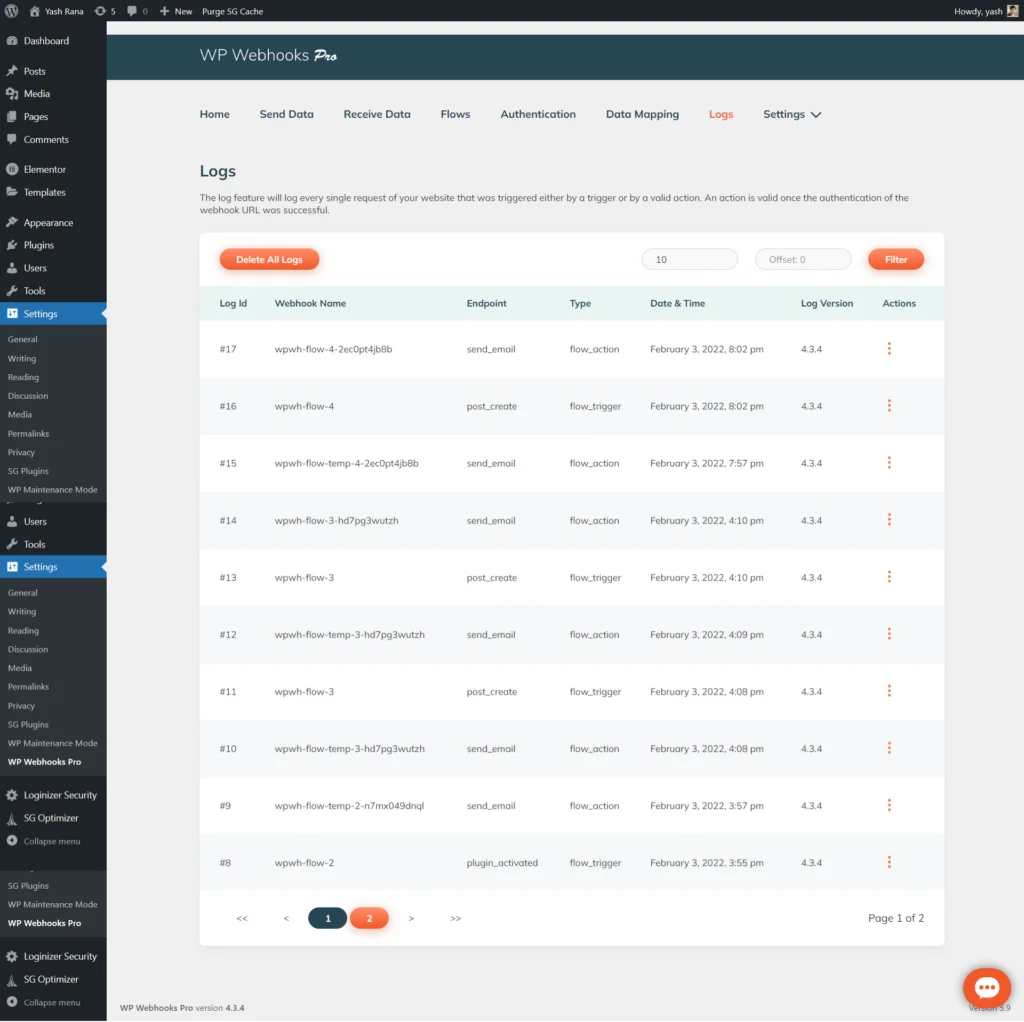
Datenzuordnung
Mit WP Webhooks können Sie bestimmte Werte einer neuen Datenstruktur innerhalb Ihres Datenkonstrukts zuordnen, um sicherzustellen, dass alles mit Ihrer Workflow-Logik konform ist. Hier erfahren Sie mehr über die Datenzuordnung.
Umfangreiche Wissensdatenbank
Da das Plugin für Neulinge vergleichsweise komplex ist, wird es durch eine umfangreiche Wissensdatenbank und einen Dokumentationsleitfaden für jeden Webhook, jede Integration, jede Aktion, jeden Trigger usw. unterstützt.
Der Artikel wird unten fortgesetzt
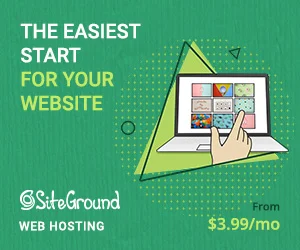
Die Plugin-Dokumentation enthält Informationen zu fast allen Funktionen und Anpassungsoptionen.
Wenn Sie die Endpunkte der Integration wissen möchten, finden Sie die Details, die Endpunktliste und sogar Verbindungsbeispiele, indem Sie die Integration auf der Seite „Integrationen“ auswählen.
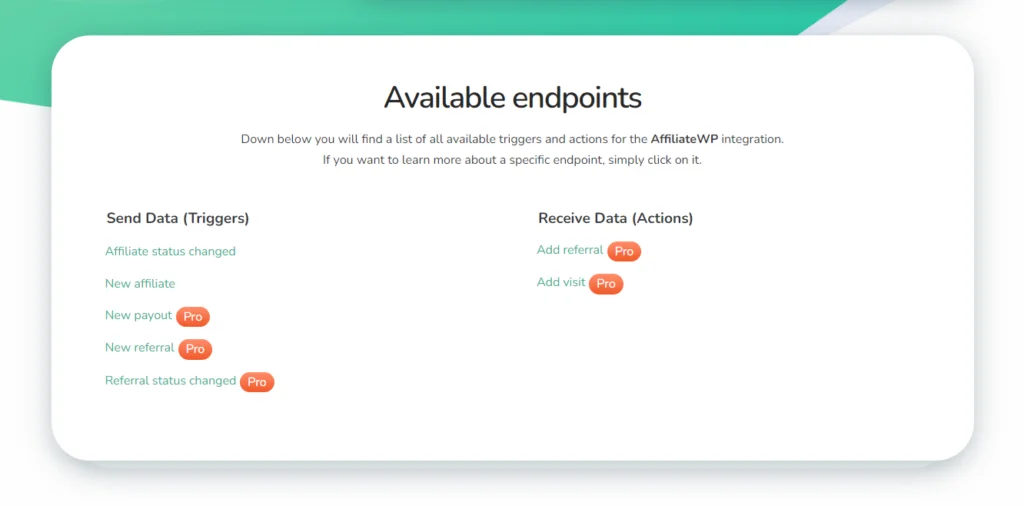
Hier sind zum Beispiel die Endpunkte für das AffiliateWP-Plugin. Sie können einen beliebigen Endpunkt aus der Liste auswählen, um auf die Filterliste und den Einrichtungsleitfaden zuzugreifen.
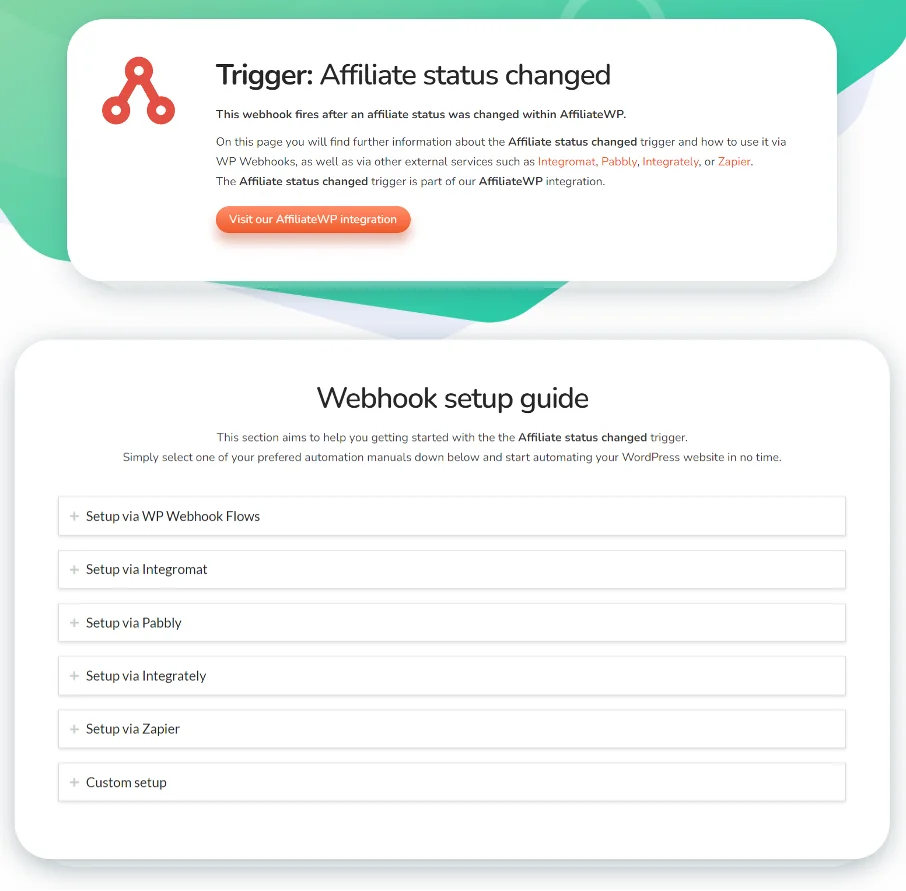
Mit solch detaillierten Anleitungen können Sie Arbeitsabläufe einfach einrichten.
Praktisch mit WP-Webhooks
In diesem Abschnitt erstelle ich einen automatisierten Workflow, um die Komplexität und Funktionsweise des Plugins zu testen. Ich werde in diesem Abschnitt die Pro-Version von WP Webhooks verwenden.
Installation
Die Installation von WP Webhooks ist ziemlich einfach. Innerhalb weniger Minuten habe ich die Plugin-Zip-Datei problemlos auf meine Test-Website hochgeladen, installiert und aktiviert. Nach der Aktivierung wurde ich zu einem Willkommensbildschirm mit Links zu den ersten Schritten und YouTube-Tutorials weitergeleitet.

Einrichten eines Flusses
Um ein automatisiertes Setup zu erstellen, erstellen wir einen einfachen Workflow. Das Ziel dieses Workflows ist es, automatisch eine E-Mail zu versenden, wenn ein neuer Beitrag auf der Website mit Details zu diesem Beitrag veröffentlicht wird.
So sollte der Workflow funktionieren:
- Ein neuer Beitrag wird von einem Benutzer auf der Website veröffentlicht.
- WP Webhook löst den Flow aus und weist den WordPress-Kern an, eine E-Mail mit den Details des Beitrags an den Administrator zu senden.
Mal sehen, wie das mit WP Webhooks gemacht werden kann.
Gehen Sie zu WP Admin Dashboard > Einstellungen > WP Webhooks Pro . Wechseln Sie nun zur Registerkarte Flows .
Der Artikel wird unten fortgesetzt
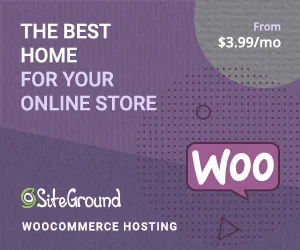
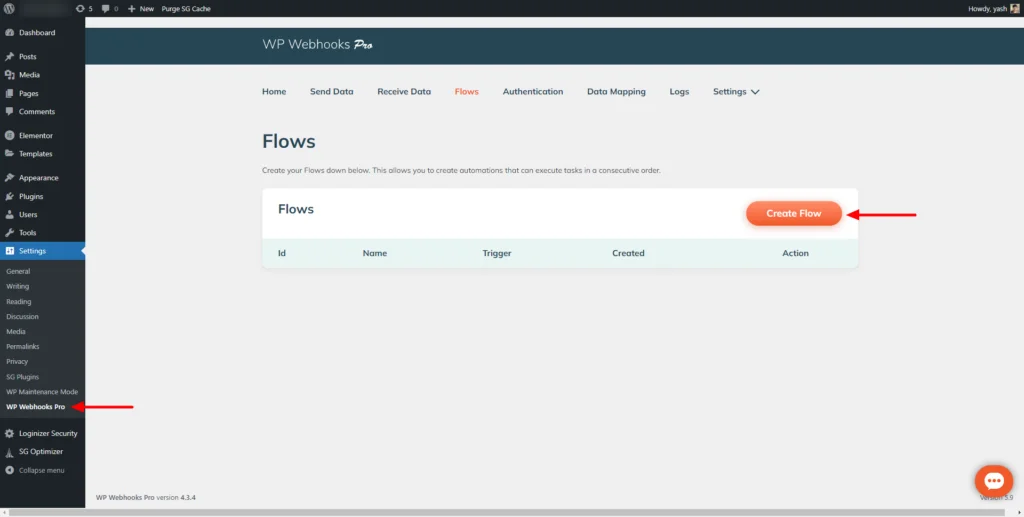
Klicken Sie auf die Schaltfläche Flow erstellen und geben Sie Ihrem Flow einen richtigen Namen.
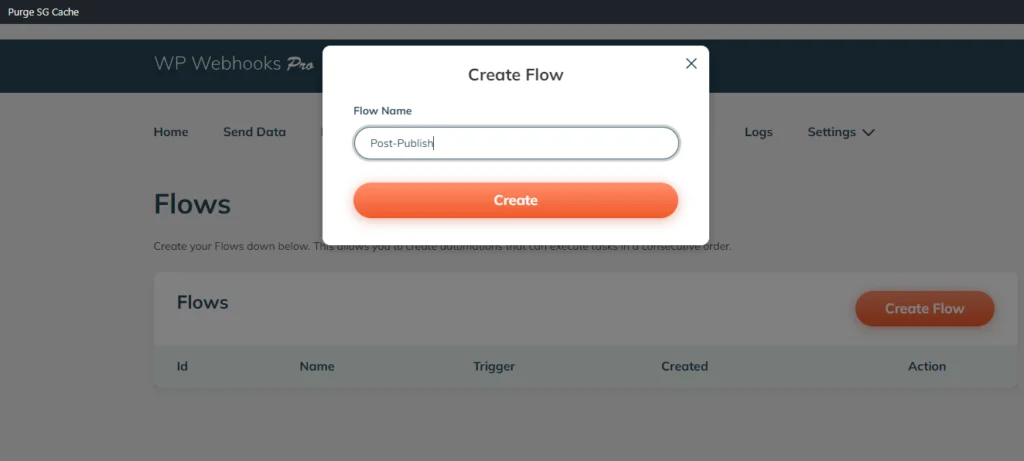
Klicken Sie auf das Einstellungsrad, um den Flow zu bearbeiten. Beginnen Sie mit dem Auslöser, klicken Sie auf die Schaltfläche Auslöser auswählen und wählen Sie als Auslöser WordPress > Post erstellt aus.
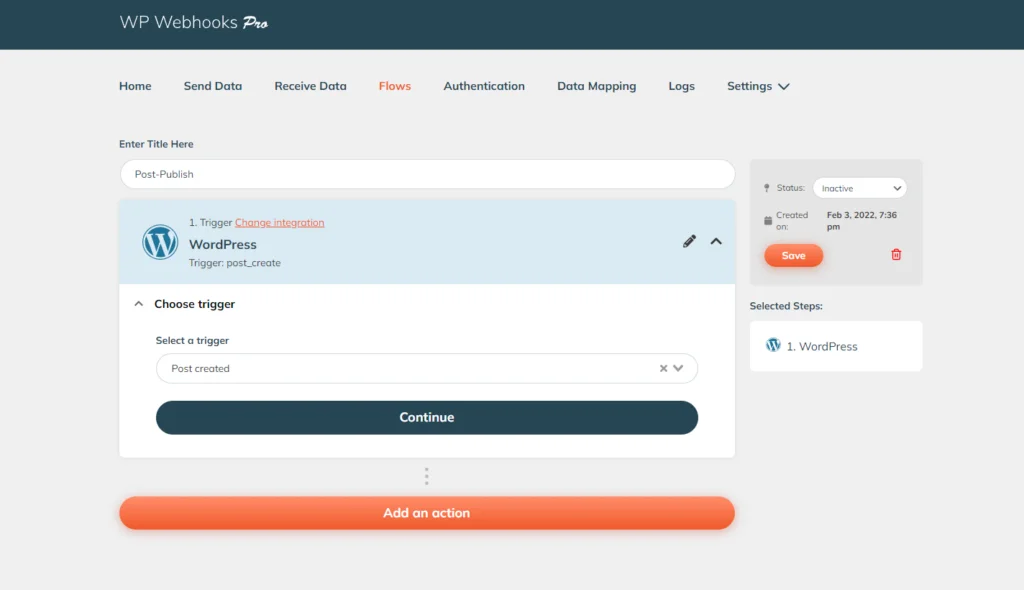
Sie können den Beitragstyp für den Auslöser und die anfängliche Änderung des Beitragsstatus aus der Dropdown-Liste auswählen. Sie erhalten auch einige Umschaltoptionen, um den Trigger granular zu steuern, z. B. Benutzeranmeldestatus, Trigger vom Frontend, Trigger-Feuer pro Instanz usw.
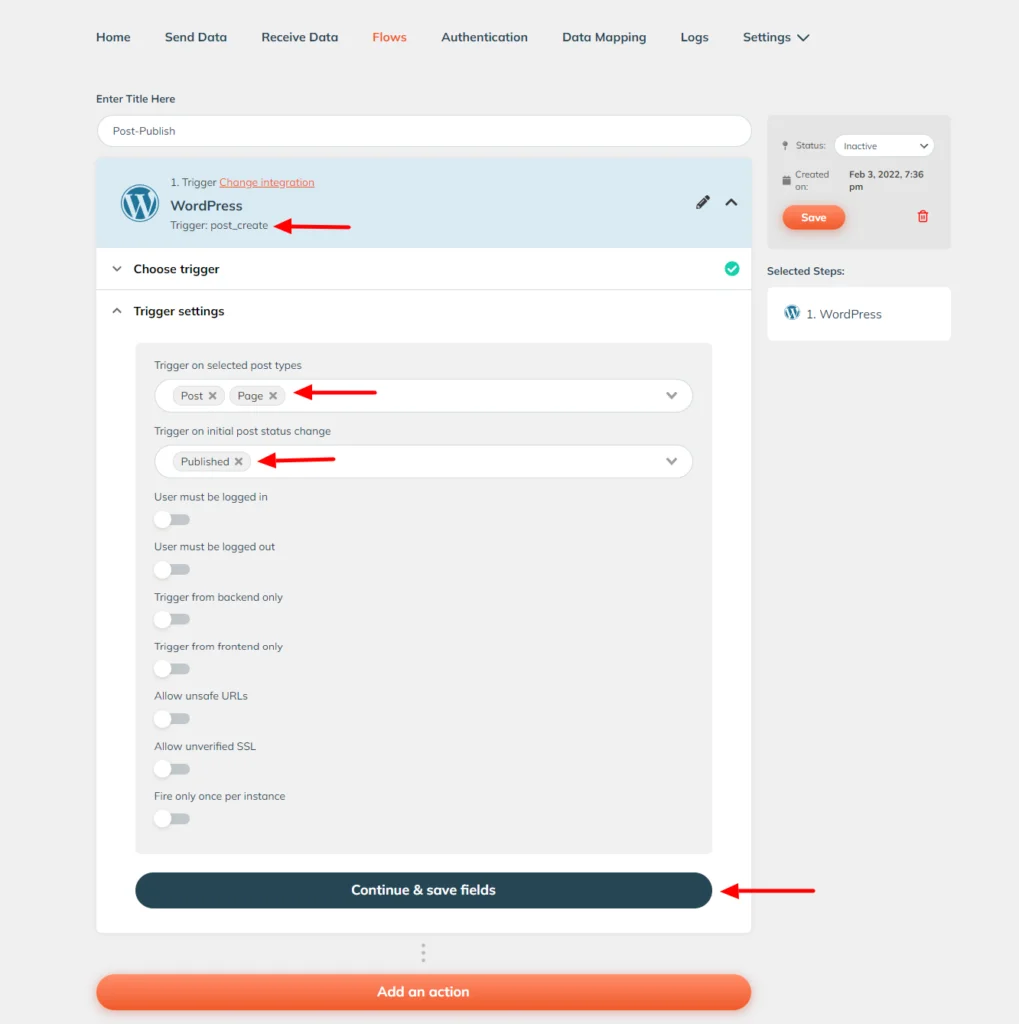
Richten Sie den Test-Trigger-Datentyp ein und klicken Sie auf die Schaltfläche Trigger beenden.
Um die gewünschte Aktion einzurichten, klicken Sie auf die Schaltfläche Aktion hinzufügen.
Wählen Sie WordPress als Integration und wählen Sie aus der Liste der Aktionen E-Mail senden und klicken Sie auf die Schaltfläche Weiter .
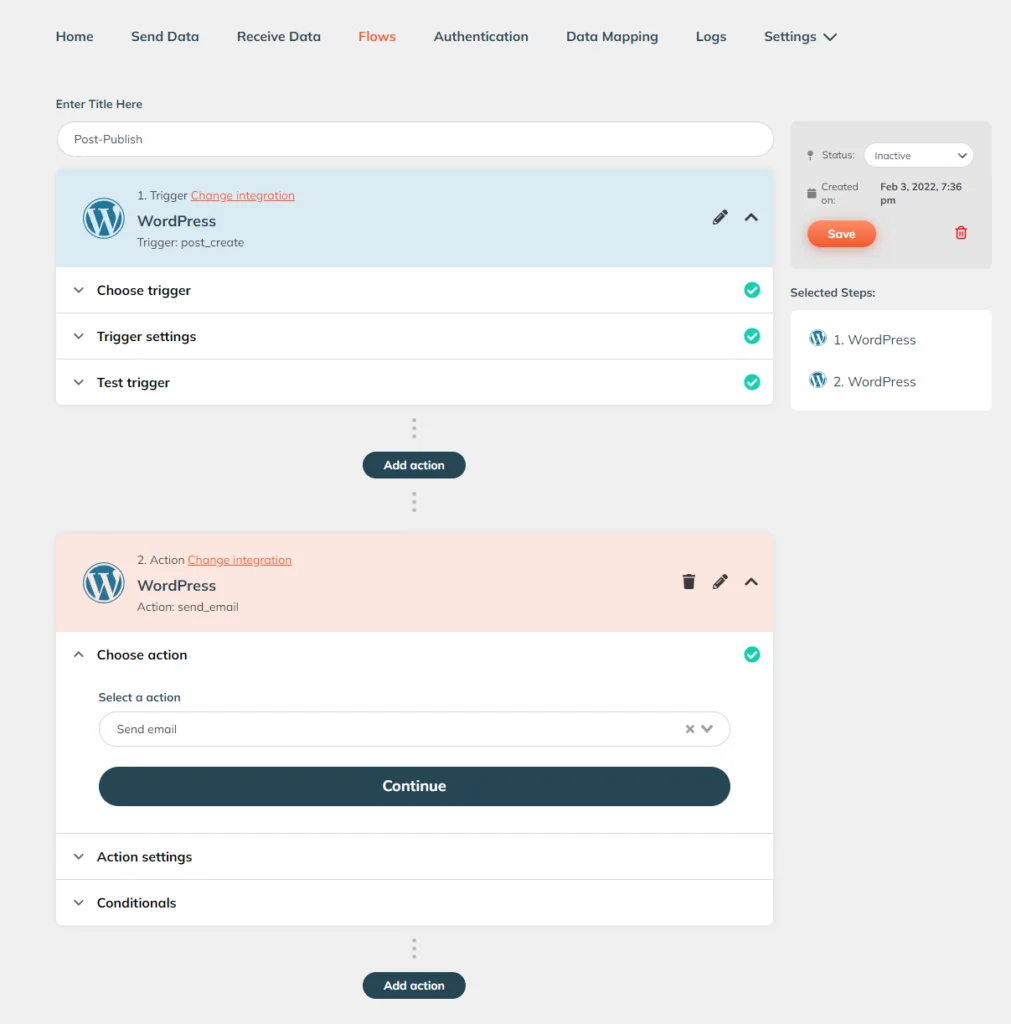
Geben Sie im Abschnitt Aktionseinstellungen die Felder mit den erforderlichen Details wie Empfänger-E-Mail-Adresse, Betreff, Text usw. ein. Darüber hinaus können Sie Tags verwenden, um dynamische Daten wie Beitragsname und URL in das Nachrichtenfeld einzugeben. So sieht meine benutzerdefinierte E-Mail aus:
Sie können die Aktion testen, indem Sie den Datentyp auswählen und die Webhook-Aktion auslösen. Sie können Ihrer Aktion Bedingungen hinzufügen, z. B. Datum, Uhrzeit, Autor, Beitragsstatus, Kommentare usw.
Ändern Sie abschließend den Status des Flows von inaktiv auf aktiv und klicken Sie auf die Schaltfläche Speichern .
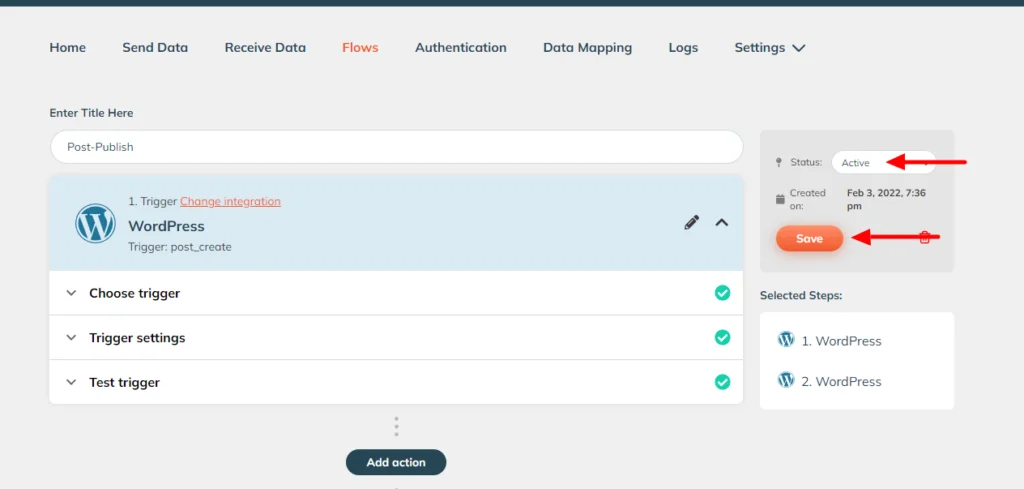
Testen des Flusses
Um die Automatisierung zu testen, veröffentlichen wir nun einen Dummy-Beitrag.
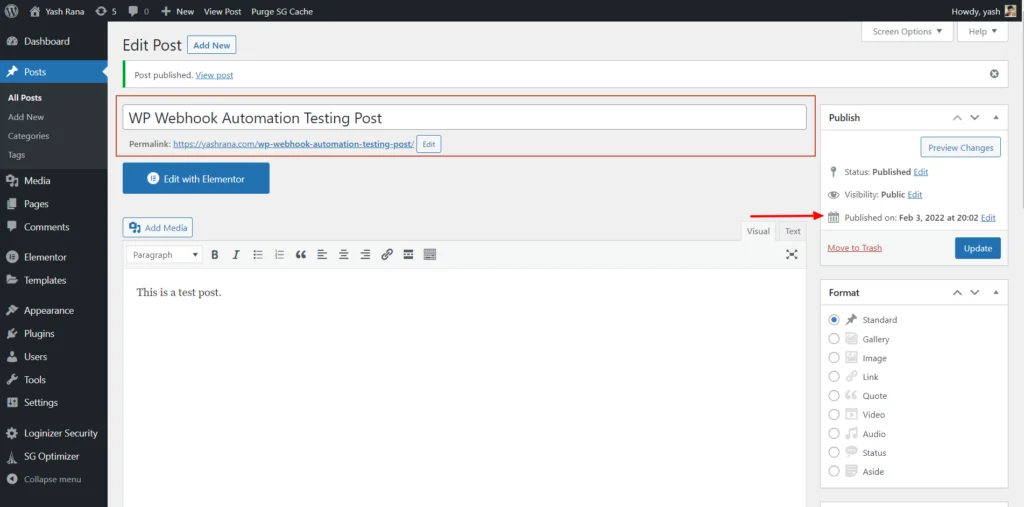
Sobald der Beitrag veröffentlicht wurde, erhielt ich diese automatisierte E-Mail in meinem Posteingang:
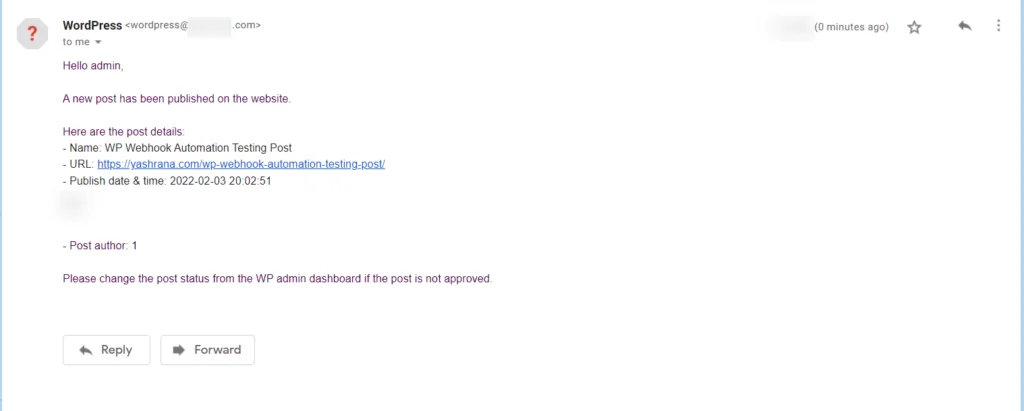
Dies ist nur ein einfaches Anwendungsszenario, und mit mehr als 25 Integrationen sind die Möglichkeiten, Anwendungen zu verknüpfen, um sinnvolle Workflows zu erstellen, nahezu unbegrenzt.
WP Webhook-Preise
WP Webhooks ist ein Freemium-Angebot und wird in zwei Versionen geliefert: kostenlos und kostenpflichtig.
Mit der kostenlosen Version erhalten Sie Zugriff auf eingeschränkte Funktionen und weniger Integrationen als die kostenpflichtige Version. Sie können die Unterschiede zwischen kostenpflichtigen und kostenlosen Versionen in dieser detaillierten Funktionsvergleichstabelle überprüfen.
Sie können die kostenlose Version des Plugins direkt aus dem WordPress-Plugin-Repository herunterladen.
Wenn Sie die Pro-Version möchten, beginnt der Plan bei 79 $ pro Jahr . Alle Pläne geben Ihnen Zugriff auf alle Premium-Funktionen, Integrationen und Erweiterungen. Das einzige wesentliche Unterscheidungsmerkmal ist die Anzahl der Websites, für die Sie die Lizenz erhalten, zusammen mit dem Premium-Support und der White-Labeling-Option.
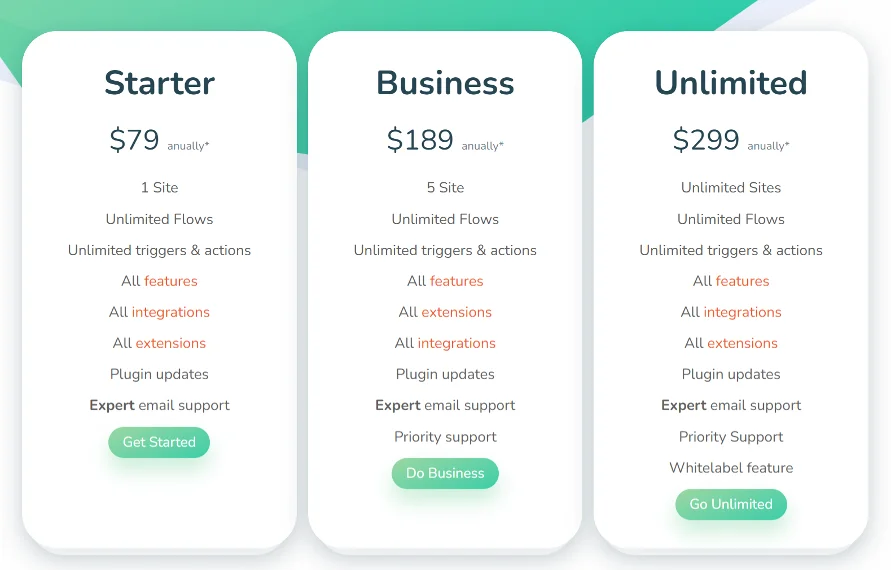
- Starterplan – 79 $/Jahr – Lizenz für eine Site mit Standardunterstützung
- Geschäftsplan – 189 $/Jahr – Lizenz für fünf Standorte mit vorrangigem Support.
- Unbegrenzter Plan – 299 $/Jahr – Lizenz für unbegrenzte Websites mit vorrangigem Support und Whitelabel-Funktion.
Urteil
WP Webhooks verfügt über eine Reihe von Funktionen, die die Automatisierung in WordPress viel einfacher machen als die Standardroute.
In Bezug auf das Können der Benutzer ist es offensichtlich, dass Sie kein Entwickler sein müssen, um dieses Plugin zu verwenden. Dennoch sollten Sie sich im WordPress-Dashboard auskennen, um die Dinge in Gang zu bringen.
Ich bin kein WordPress-Entwickler, aber ich habe im Allgemeinen gute Kenntnisse der Plattform und konnte mit dem Plugin ohne großen Aufwand Workflows einrichten. Wenn Sie also ein fortgeschrittener oder Power-User sind, können Sie mit dem Plugin WP Webhooks ganz einfach Workflows direkt in Ihrem WordPress-Dashboard erstellen.
Wenn Sie das Plugin WP Webhooks ausprobieren möchten, können Sie sich für die kostenlose Version entscheiden, die mit grundlegenden Funktionen ausgestattet ist. Wenn Sie jedoch mit den erweiterten Funktionen experimentieren möchten, empfehle ich die Pro-Version. Es wird mit einer 14-tägigen Geld-zurück-Garantie geliefert. Wenn Sie also Schwierigkeiten haben, Ihre gewünschte Automatisierung zu erreichen, fordern Sie eine Rückerstattung an.
Beginnen Sie hier mit WP-Webhooks:
WP Webhooks Kostenlose WP Webhooks Pro
